

Arcserve Backup では、Arcserve UDP から Arcserve Backup メディアにバックアップされた Microsoft SQL Server および Microsoft Exchange Server のデータベース オブジェクトを回復できます。データベース オブジェクトをアプリケーション レベル単位で回復できます。
以下の回復を実行する方法について、以下に手順を説明します。
以下の点に注意してください。
次の手順に従ってください:
[クイック スタート]メニューの[リストア]をクリックします。
[リストア マネージャ]ウィンドウが開きます。
バックアップ セッションがセッション ツリーに表示されます。
回復するサーバを展開し、アプリケーション レベル単位で Microsoft データベース データを回復するセッションを特定します。
次に、以下の画面に示すように、回復するオブジェクトのチェック ボックスをオンにします。
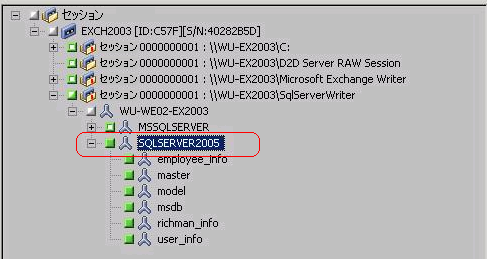
バックアップをネットワーク上の場所にコピーできるので、複数の SQL サーバ インスタンスを使用できます。複数のデータベースのリストアは、インスタンス レベルで(同時に)実行できます。このリストからデータベース インスタンスを選択し、新しいデータベース名およびデータベースのリストア先となる別の場所を指定できます。また、データベースのリストア先となる別の場所を参照することもできます。
注:When restoring the logs folder to the original location, the files that are in the logs folder will be skipped.
注:When a Recovery Mailbox Database exists and you restore it with the ‘Dump file only’ option, it fails.
データベースでログを再生する -- このオプションを使用すると、データベース ファイルをデスティネーション フォルダにダンプする際に、すべての Exchange トランザクション ログ ファイルの再生および適用を行い、それらをデータベースにコミットするように指定できます。
注:This option is not applicable for Microsoft Exchange Server 2003 databases.
RSG は、回復用に使用できるストレージ グループです。回復用ストレージ グループでは、バックアップから Microsoft Exchange Server メールボックス データベースをリストアし、そこからデータを抽出して回復することができます。その際、エンド ユーザがアクセスしている実稼働データベースに影響を及ぼすことはありません。
1 つのストレージ グループ、または同じストレージ グループのデータベース(パブリック フォルダ データベース以外)がリストアに選択された場合、デフォルトのリストア デスティネーションは、[回復用ストレージ グループにリストアする](または[回復用データベースにリストアする])です。
複数のストレージ グループ、または複数のストレージ グループのデータベースがリストアに選択された場合、Exchange は元の場所にリストアするか、または[ダンプ ファイルのみ]オプションでリストアする必要があります。デフォルトのリストア デスティネーションは[元の場所にリストアする]です。
Exchange 2007 データベースを回復用ストレージ グループにリストアするには、回復用ストレージ グループ、および同じ名前のメールボックス データベースを作成しておく必要があります。
例:
第 1 ストレージ グループから MailboxDatabase1 を回復用ストレージ グループにリストアする場合、回復用ストレージ グループを作成し、データベース「MailboxDatabase1」をその回復用ストレージ グループに追加する必要があります。
注:This option is not applicable for Microsoft Exchange Server 2003.
通常、Microsoft Exchange は、リストアの前にいくつかのチェックを実行して以下を確認します。
Microsoft Exchange 実稼働データベースが予期せずリストアされるのを防ぐため、リストア処理中にデータベースへの上書きを許可するためのスイッチが追加されています。このスイッチが設定されていないと、Microsoft Exchange ではデータベースのリストアを拒否します。
Arcserve UDP では、これらの 2 つのオプションは、[リストア前にデータベースのマウントを解除し、リストア後にデータベースをマウントする]オプションによって制御されます。このオプションを使用することで、Arcserve UDP では、手動操作なしでリストア プロセスを自動的に起動できます。(データベースを手動でマウント解除/マウントするよう指定することもできます)。
その場合、Microsoft Exchange 管理者は手動で一部の操作を実行する必要があります。たとえば、Microsoft Exchange データベースのマウント解除、データベース上での「上書きを許可」フラグの設定、Microsoft Exchange データベースのマウントなどです。(回復手順は、データベースのマウント中に Exchange によって実行されます。)
また、このオプションをオフにすると、リストア中の Microsoft Exchange データベースへの上書きはできなくなります。
Click OK.
デスティネーション オプションが表示されます。
例:Machine-A contains the following database:
C:\Program Files\SQL Server\example.dat
With the Restore files to their original locations option specified, Arcserve Backup restores the database to original path on Machine-A. If you clear the check box next to Restore files to their original locations, specify Machine-B as the alternative location, and the local restore option Restore to Original Location is specified for the database, Arcserve Backup restores the database to the original path (C:\Program Files\SQL Server\example.dat) on Machine-B.
[スケジュール]タブをクリックします。
スケジュール オプションが表示されます。
注:For more information, see Global Restore Options.
[リストア メディア]ダイアログ ボックスが開かれ、操作の実行に必要なメディアのリストが表示されます。
The Session User Name and Password dialog opens.
The Submit Job dialog opens.
ジョブがサブミットされます。
|
Copyright © 2017 |
|